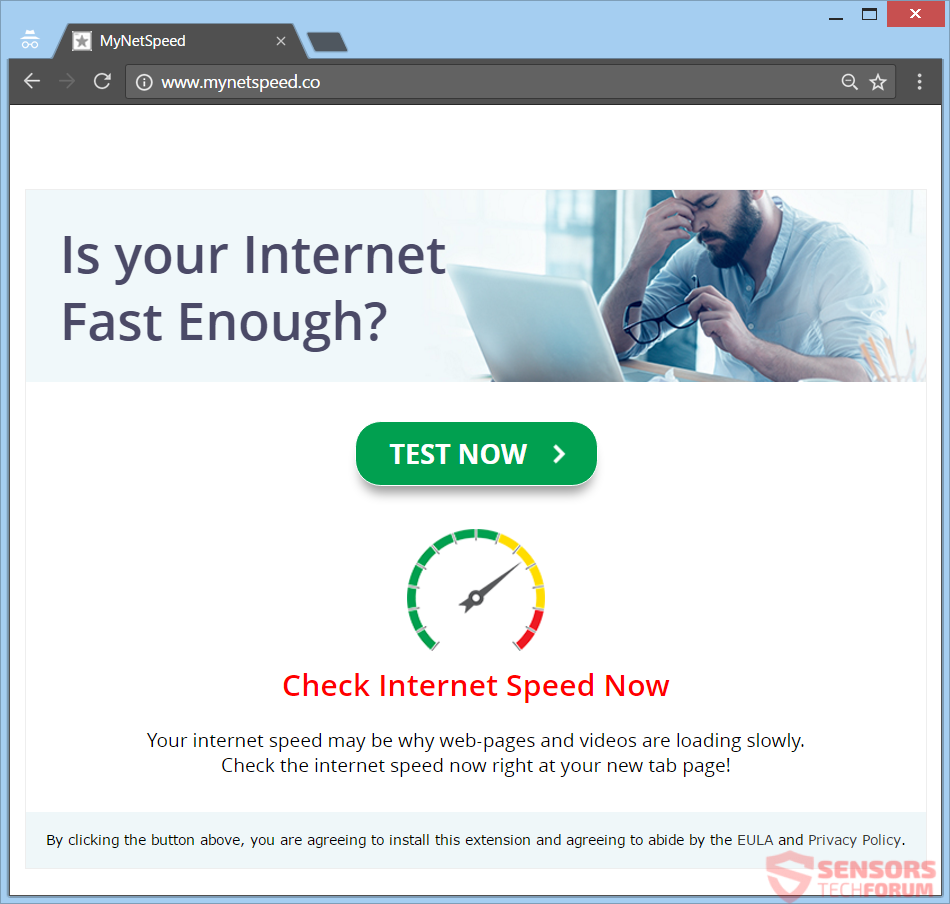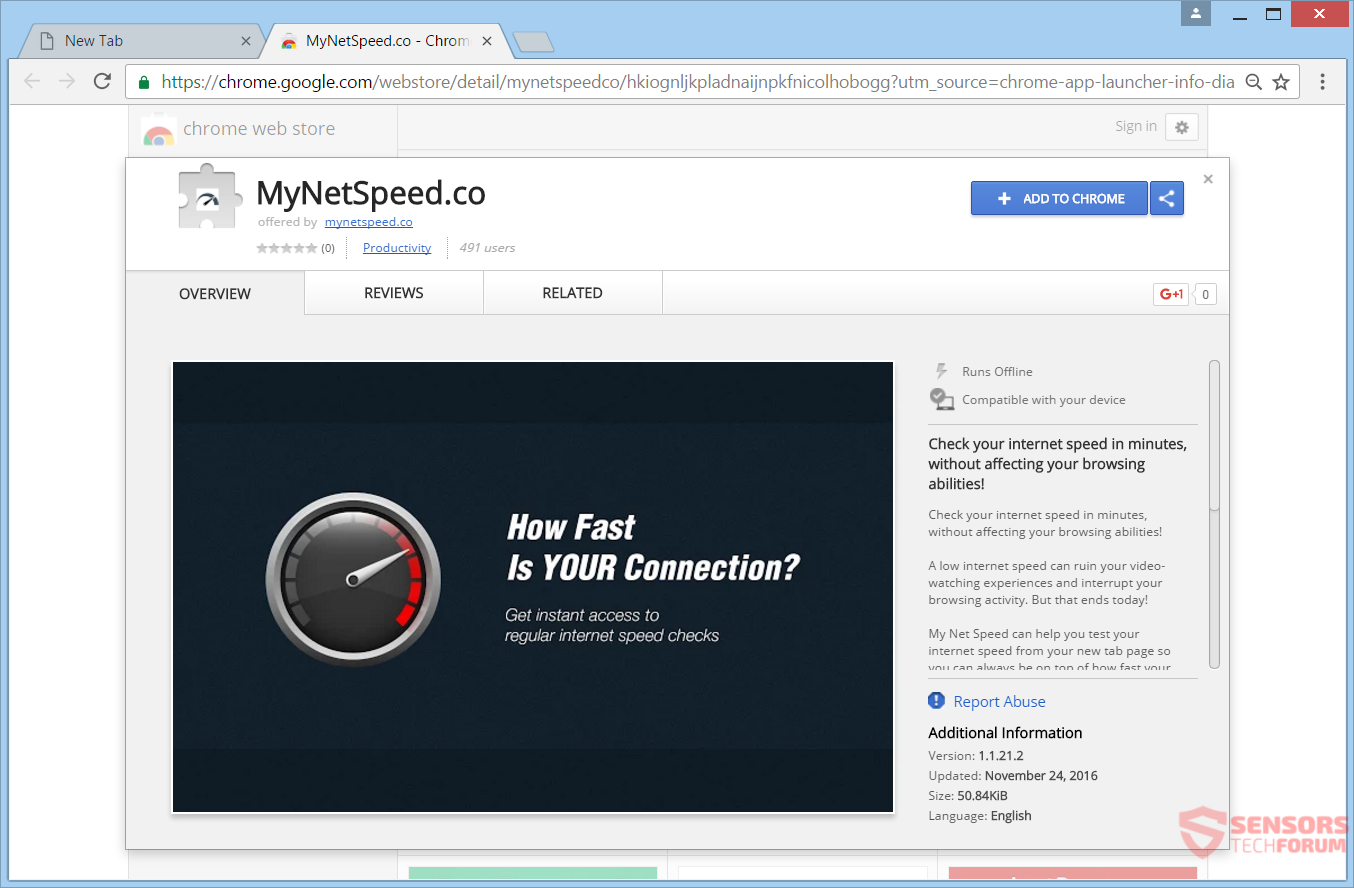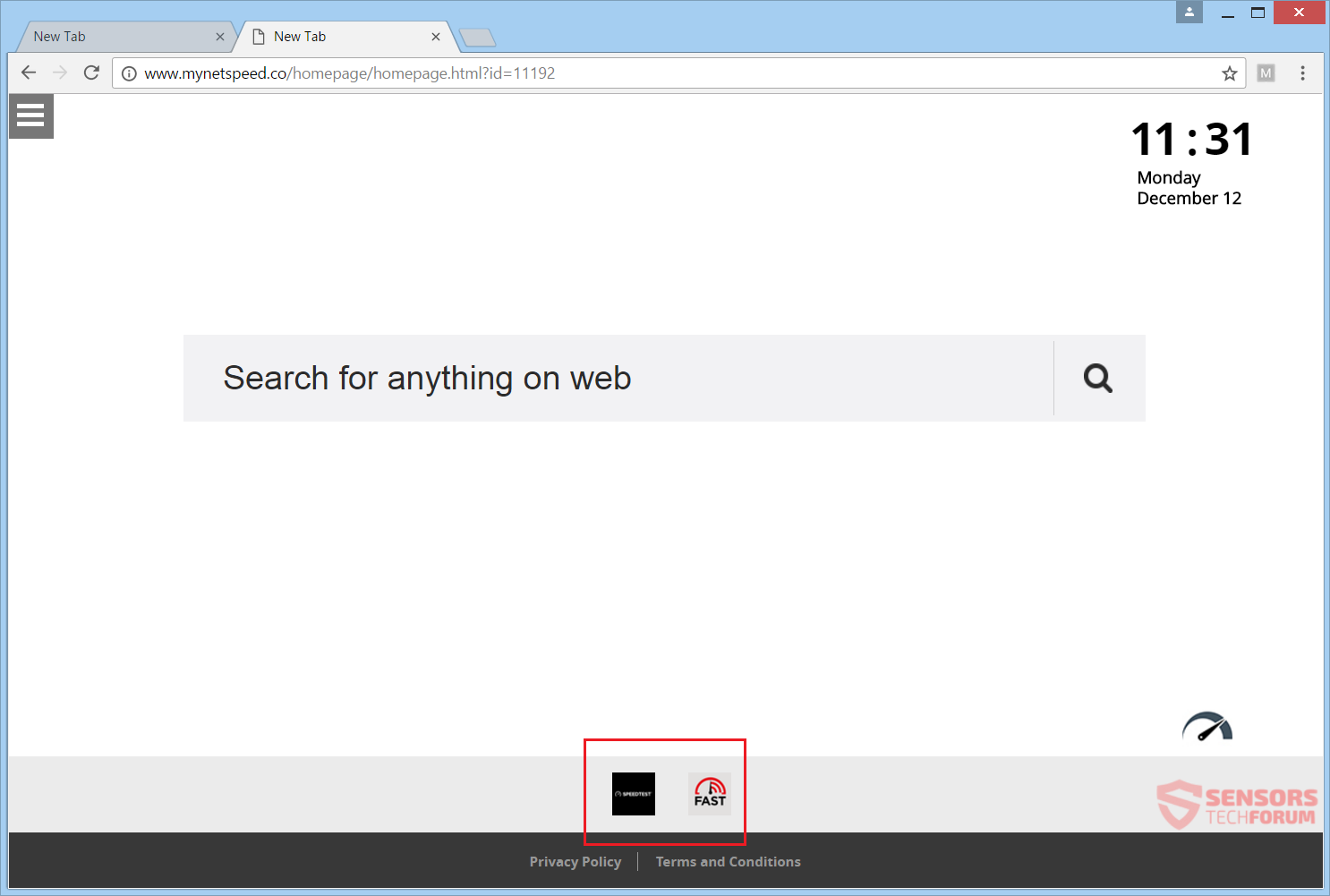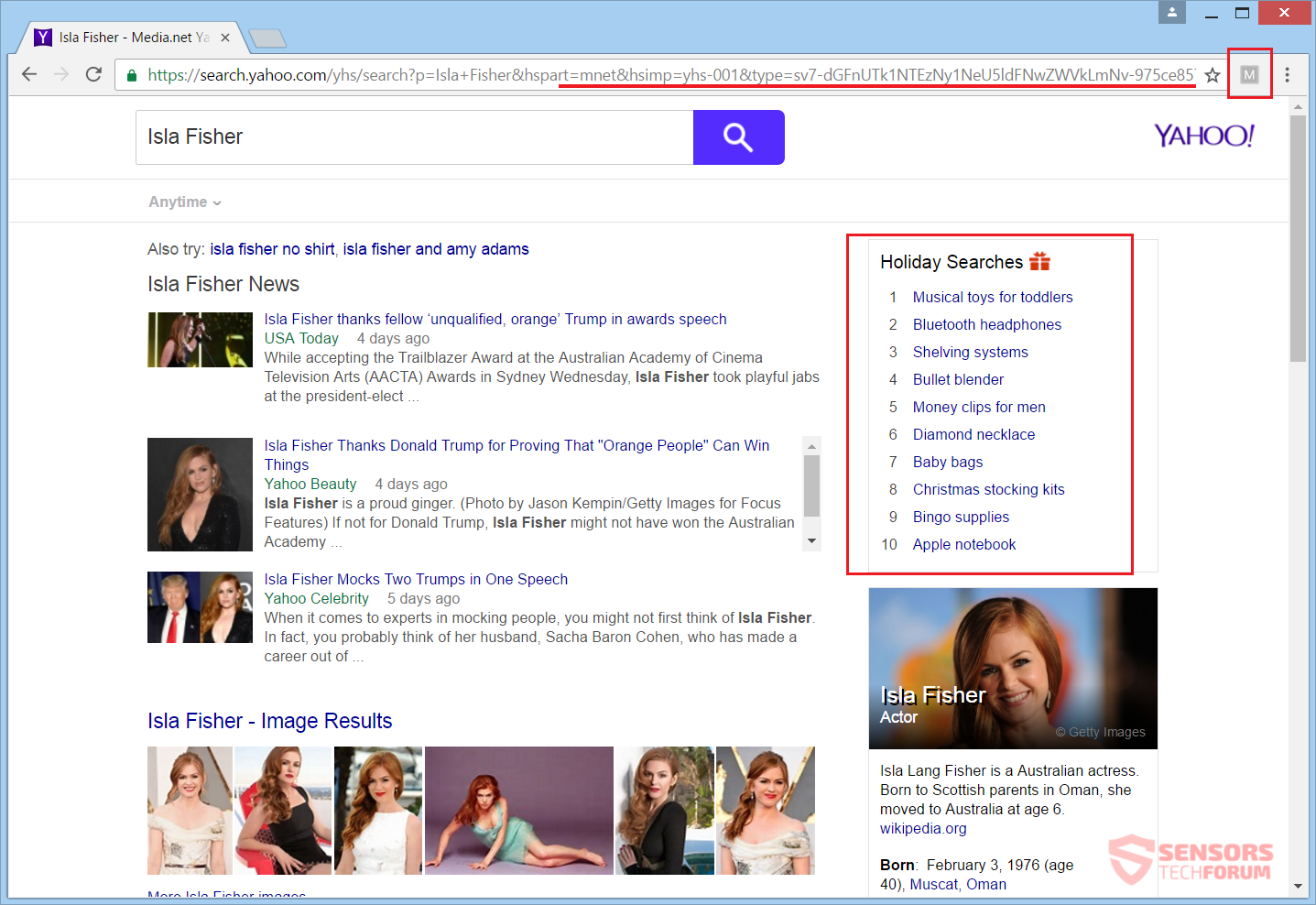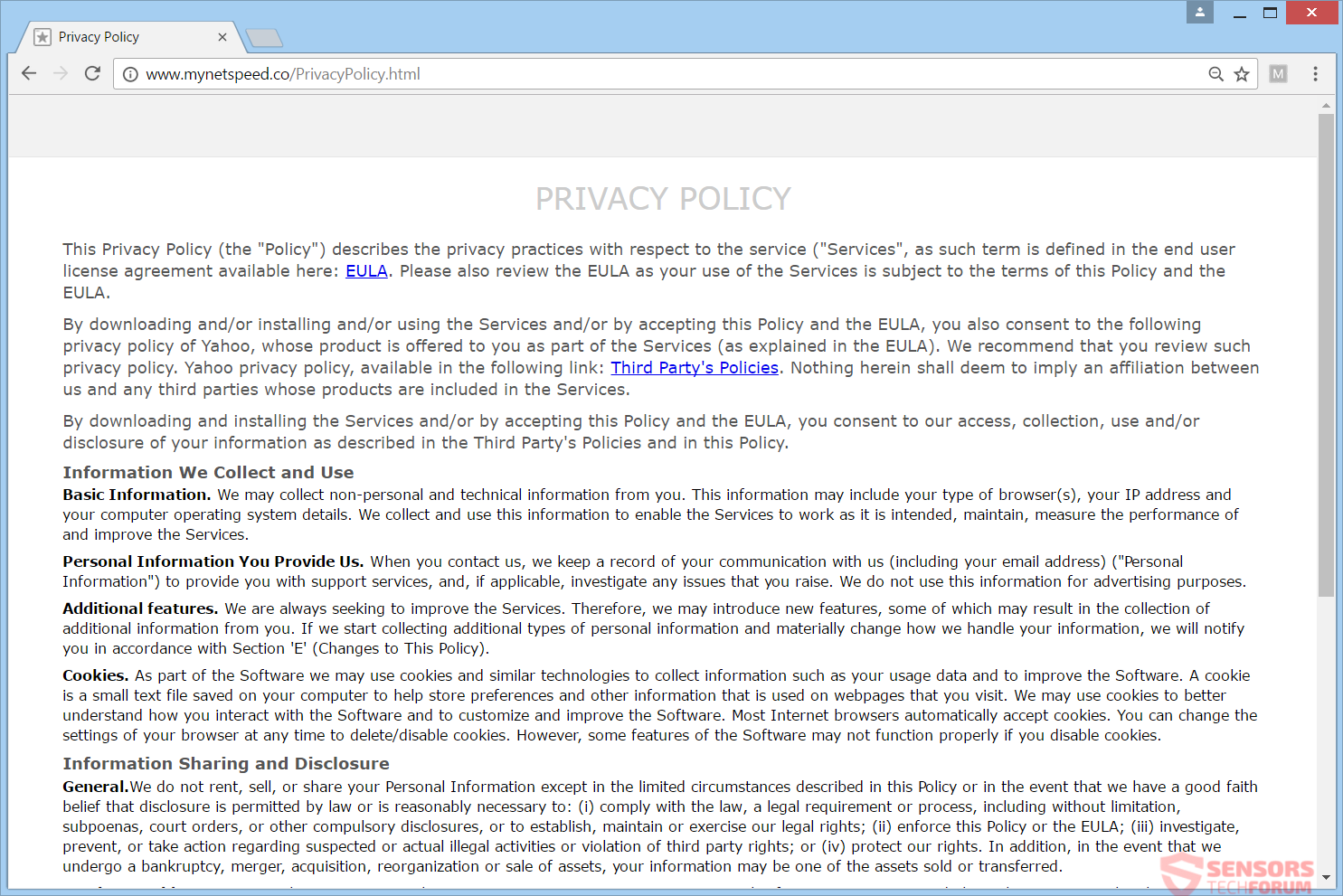MyNetSpeed.co ist ein Browser-Hijacker, mit seiner eigenen Suchmaschine. Die Entführer wird als Internet-Geschwindigkeit testen Sie gefördert, aber es ist in der Tat eine betrügerische Suchmaschine. Es gibt zwei Widgets, die zu tatsächlichen Internet-Geschwindigkeitstestseiten umleiten, während die Suchanfragen zur Yahoo-Suche umleiten. Anzeigen und andere gesponserte Inhalte werden möglicherweise angezeigt, wenn Sie im Internet surfen. MyNetSpeed.co kann die Homepage ändern, neue Registerkarte, und die Suchmaschine Ihrer Browser-Software. So entfernen Sie diese Entführer Umleitung, Sie sollten den Artikel durchgelesen.

Threat Zusammenfassung
| Name | MyNetSpeed.co |
| Art | Browser Hijacker, PUP |
| kurze Beschreibung | Browser-Programme auf Ihrem Computer betroffen sein könnten. Die Entführer können Sie umleiten und zeigen Ihnen Anzeigen. |
| Symptome | Browser-Einstellungen, die geändert werden können, sind die Homepage, Suchmaschine und neue Registerkarte. Eine Browser-Erweiterung kann hinzugefügt werden, auch. |
| Verteilungsmethode | Freeware-Installationen, gebündelte Pakete |
| Detection Tool |
Überprüfen Sie, ob Ihr System von Malware betroffen ist
Herunterladen
Malware Removal Tool
|
| Benutzererfahrung | Abonnieren Sie unseren Forum um MyNetSpeed.co zu diskutieren. |

MyNetSpeed.co - Versandarten
MyNetSpeed.co kann mit wenigen Methoden geliefert werden. Eine dieser Methoden ist die Installation von Drittanbietern, die aus gebündelten Programmen und Freeware-Anwendungen initiiert werden. Solche Installationsprogramme können ohne vorherige Benachrichtigung additiven Inhalt auf Ihren Computer übertragen. Bis Sie seine Anwesenheit bemerken, Der Hijacker hat möglicherweise bereits viele Einstellungen in Ihren Browsern geändert. Um zu verhindern, dass die Installation ähnlicher Software verwaltet werden kann, suchen Sie nach Brauch oder Fortgeschritten Optionen, und finden Sie ein Menü mit Einstellungen für die Abwahl.
MyNetSpeed.co Verwendet mehr Übermittlungsmethoden, um unerwünschte Software auf Ihr Computersystem und Ihre Browser zu übertragen. Dies kann durch das Herunterladen einer damit verbundenen Erweiterung geschehen, direkt durch die Hauptdomäne der Site mit einem Knopfdruck. Sonst, Die gleiche Browser-Erweiterung finden Sie unter Google Web Store zum kostenlosen Download. Eine andere Möglichkeit für den Entführer, in Browser zu gelangen, ist die Werbung, wie Pop-up-Box und Banner. Der Hijacker könnte mithilfe von Weiterleitungslinks und Inhalten auf zweifelhaften Websites verbreitet werden, um Sie anzusprechen. Verdächtige Websites könnten in irgendeiner Weise mit ihnen verbunden sein MyNetSpeed.co. Die folgenden Browser kann beeinträchtigt werden,: Google Chrome, Internet Explorer, Safari und Mozilla Firefox.

MyNetSpeed.co - Weitere Details
MyNetSpeed.co ist die primäre Domäne für einen Browser entführer. Der Entführer sieht aus wie eine Suchmaschine, aber es nutzt tatsächlich die Dienste von Yahoo das zu tun. Wie die Hauptwebseite aussieht, können Sie dem hier bereitgestellten Screenshot entnehmen:
MyNetSpeed.co bewirbt sich als Internet-Geschwindigkeitstest, sondern entführt Ihre Browser. Die im obigen Bild gezeigte Seite übernimmt Ihren neuen Tab, Suchmaschine, Startseite, sowie andere Einstellungen im Zusammenhang mit Suchvorgängen. Dieser Hijacker leitet Sie auf andere Seiten weiter, und vor allem das der Yahoo Search Seite. All dies soll Sie dazu verleiten, zu glauben, dass der Entführer eine Art Legitimität oder Verbindung zu Yahoo hat. Beachten Sie, dass alles, was Sie eingeben, über die Server des betreffenden Hijackers erfolgt.
Die Hauptseite für die Domäne des unerwünschten Programms besteht aus einer Suchleiste und einem einfachen Hintergrund. Auch, Es gibt Links zu seiner EULA, Seite Datenschutzbestimmungen, sondern auch auf zwei Websites, die tatsächlich die Internetgeschwindigkeit testen:
- Speedtest.net
- Fast.com
In dem Screenshot unter diesem Absatz, Sie können ein Beispiel für eine Suchergebnisseite auf sehen MyNetSpeed.co. Und selbst wenn der Entführer Sie zu den Suchergebnissen von weiterleitet Yahoo, es sendet vorher Informationen über Sie. Diese Informationen beziehen sich hauptsächlich auf Ihre Suchanfragen und Klicks, Zugriffszeiten und einige andere Dinge und alles wird an seine Server gesendet. Sie können auch Anzeigen und andere gesponserte Inhalte auf der Seite mit den Suchergebnissen sehen, die nur dort erscheinen könnte.
Ein Teil der Informationen wird auch durch Cookies gesammelt, und andere Tracking-Technologien sind an diesem Beschaffungsprozess beteiligt. Achten Sie darauf, welche Informationen Sie in die Suchleiste der Hijacker-Anwendung einfügen und auf welche Links und Inhalte Sie klicken. Lesen Sie weiter, um zu sehen, wie genau MyNetSpeed.co sammelt Informationen von Ihnen und Ihrem Computer, Was ist das für Daten, und wohin es es sendet.

MyNetSpeed.co - Datenschutzerklärung
Die Datenschutz-Bestimmungen des MyNetSpeed.co Website kann in der Fußzeile auf der Hauptdomäne der Entführer zu finden. Sowohl persönlich als auch nicht persönlich identifizierende Informationen erhalten werden.
Auch, Weitere Suchmaschinen anderer Unternehmen könnten beteiligt sein. Dies bedeutet, dass die Datenschutzrichtlinien aller zusätzlichen verwandten Websites auf Sie angewendet werden und Ihre persönlichen Informationen und Daten über Ihre Browsing-Aktivitäten sammeln.
Sie können die Haupt Datenschutz sehen, in dem unten gezeigten Bild:
Das Datenschutzrichtlinie besagt, dass die folgenden Informationen gesammelt:
- Ihr Computer-Betriebssystem (OS) Art
- Browser(s) Art
- Nutzungsdaten
- Ihre IP-Adresse
- Websites und Seiten, die Sie besuchen
- E-Mail-Addresse
- Andere ähnliche Informationen
Das folgende Zitat zeigt auch, dass Tracking-Technologien verwendet werden:
Als Teil der Software verwenden wir möglicherweise Cookies und ähnliche Technologien, um Informationen zu sammeln
Gemäß der Politik der MyNetSpeed.co Sie geben automatisch Ihre Zustimmung zur Verwendung Ihrer persönlichen Daten, gesammelt und offengelegt. Um sich zu bewerben, müssen Sie nur eine Anwendung oder einen Dienst verwenden, der mit dem Entführer zusammenhängt, oder einfach dessen Suche verwenden oder auf der Website bleiben. Kekse, Web Beacons, und andere ähnliche Technologien werden verwendet, um Sie zu verfolgen und weitere Informationen zu sammeln.

Entfernen Sie MyNetSpeed.co vollständig
Zu entfernen MyNetSpeed.co manuell von Ihrem Computer, folgen Sie den Schritt-für-Schritt unten stehende Entfernungsanleitung zur Verfügung gestellt. Falls die manuelle Entfernung erhält nicht die Entführer zu befreien und alle seine Dateien vollständig, Sie sollten für die Suche und alle Reste mit einem fortschrittlichen Anti-Malware-Tool entfernen. Ein solches Programm kann Ihren Computer sicher in der Zukunft halten.
- Fenster
- Mac OS X
- Google Chrome
- Mozilla Firefox
- Microsoft Edge-
- Safari
- Internet Explorer
- Stop-Popups stoppen
So entfernen Sie MyNetSpeed.co von Windows.
Schritt 1: Scannen Sie mit dem SpyHunter Anti-Malware-Tool nach MyNetSpeed.co



Schritt 2: Starten Sie Ihren PC im abgesicherten Modus





Schritt 3: Deinstallieren Sie MyNetSpeed.co und verwandte Software unter Windows
Deinstallationsschritte für Windows 11



Deinstallationsschritte für Windows 10 und ältere Versionen
Hier ist ein Verfahren, in wenigen einfachen Schritten der in der Lage sein sollte, die meisten Programme deinstallieren. Egal ob Sie mit Windows arbeiten 10, 8, 7, Vista oder XP, diese Schritte werden den Job zu erledigen. Ziehen Sie das Programm oder den entsprechenden Ordner in den Papierkorb kann eine sehr schlechte Entscheidung. Wenn Sie das tun, Bits und Stücke des Programms zurückbleiben, und das kann zu instabilen Arbeit von Ihrem PC führen, Fehler mit den Dateitypzuordnungen und anderen unangenehmen Tätigkeiten. Der richtige Weg, um ein Programm von Ihrem Computer zu erhalten, ist es zu deinstallieren. Um das zu tun:


 Folgen Sie den Anweisungen oben und Sie werden erfolgreich die meisten Programme deinstallieren.
Folgen Sie den Anweisungen oben und Sie werden erfolgreich die meisten Programme deinstallieren.
Schritt 4: Bereinigen Sie alle Register, Created by MyNetSpeed.co on Your PC.
Die in der Regel gezielt Register von Windows-Rechnern sind die folgenden:
- HKEY_LOCAL_MACHINE Software Microsoft Windows Currentversion Run
- HKEY_CURRENT_USER Software Microsoft Windows Currentversion Run
- HKEY_LOCAL_MACHINE Software Microsoft Windows Currentversion RunOnce
- HKEY_CURRENT_USER Software Microsoft Windows Currentversion RunOnce
Sie können auf sie zugreifen, indem Sie den Windows-Registrierungs-Editor und löschen Sie alle Werte öffnen, dort von MyNetSpeed.co erstellt. Dies kann passieren, darunter indem Sie die Schritte:


 Spitze: Um einen Virus erstellten Wert zu finden, Sie können sich auf der rechten Maustaste und klicken Sie auf "Ändern" um zu sehen, welche Datei es wird ausgeführt. Ist dies der Virus Speicherort, Entfernen Sie den Wert.
Spitze: Um einen Virus erstellten Wert zu finden, Sie können sich auf der rechten Maustaste und klicken Sie auf "Ändern" um zu sehen, welche Datei es wird ausgeführt. Ist dies der Virus Speicherort, Entfernen Sie den Wert.
Video Removal Guide for MyNetSpeed.co (Fenster).
Entfernen Sie MyNetSpeed.co unter Mac OS X..
Schritt 1: Uninstall MyNetSpeed.co and remove related files and objects





Ihr Mac zeigt Ihnen dann eine Liste der Elemente, die automatisch gestartet werden, wenn Sie sich einloggen. Suchen Sie nach verdächtigen Apps, die mit MyNetSpeed.co identisch oder ähnlich sind. Überprüfen Sie die App, die Sie vom Laufen automatisch beenden möchten und wählen Sie dann auf der Minus ("-") Symbol, um es zu verstecken.
- Gehe zu Finder.
- In der Suchleiste den Namen der Anwendung, die Sie entfernen möchten,.
- Oberhalb der Suchleiste ändern, um die zwei Drop-Down-Menüs "Systemdateien" und "Sind inklusive" so dass Sie alle Dateien im Zusammenhang mit der Anwendung sehen können, das Sie entfernen möchten. Beachten Sie, dass einige der Dateien nicht in der App in Beziehung gesetzt werden kann, so sehr vorsichtig sein, welche Dateien Sie löschen.
- Wenn alle Dateien sind verwandte, halte das ⌘ + A Tasten, um sie auszuwählen und fahren sie dann zu "Müll".
Falls Sie MyNetSpeed.co nicht über entfernen können Schritt 1 über:
Für den Fall, können Sie nicht die Virus-Dateien und Objekten in Ihren Anwendungen oder an anderen Orten finden wir oben gezeigt haben, Sie können in den Bibliotheken Ihres Mac für sie manuell suchen. Doch bevor dies zu tun, bitte den Disclaimer unten lesen:



Sie können den gleichen Vorgang mit den folgenden anderen wiederholen Bibliothek Verzeichnisse:
→ ~ / Library / Launchagents
/Library / LaunchDaemons
Spitze: ~ ist es absichtlich, denn es führt mehr LaunchAgents- zu.
Schritt 2: Scan for and remove MyNetSpeed.co files from your Mac
Wenn Sie auf Ihrem Mac Probleme aufgrund unerwünschter Skripte und Programme wie MyNetSpeed.co haben, der empfohlene Weg, um die Bedrohung zu beseitigen ist durch ein Anti-Malware-Programm. SpyHunter für Mac bietet erweiterte Sicherheitsfunktionen sowie andere Module, die die Sicherheit Ihres Mac verbessern und ihn in Zukunft schützen.
Video Removal Guide for MyNetSpeed.co (Mac)
Entfernen Sie MyNetSpeed.co aus Google Chrome.
Schritt 1: Starten Sie Google Chrome und öffnen Sie das Drop-Menü

Schritt 2: Bewegen Sie den Mauszeiger über "Werkzeuge" und dann aus dem erweiterten Menü wählen "Extensions"

Schritt 3: Aus der geöffneten "Extensions" Menü suchen Sie die unerwünschte Erweiterung und klicken Sie auf den "Entfernen" Taste.

Schritt 4: Nach der Erweiterung wird entfernt, Neustart von Google Chrome durch Schließen sie aus dem roten "X" Schaltfläche in der oberen rechten Ecke und starten Sie es erneut.
Löschen Sie MyNetSpeed.co aus Mozilla Firefox.
Schritt 1: Starten Sie Mozilla Firefox. Öffnen Sie das Menü Fenster:

Schritt 2: Wählen Sie das "Add-ons" Symbol aus dem Menü.

Schritt 3: Wählen Sie die unerwünschte Erweiterung und klicken Sie auf "Entfernen"

Schritt 4: Nach der Erweiterung wird entfernt, Neustart Mozilla Firefox durch Schließen sie aus dem roten "X" Schaltfläche in der oberen rechten Ecke und starten Sie es erneut.
Deinstallieren Sie MyNetSpeed.co von Microsoft Edge.
Schritt 1: Starten Sie den Edge-Browser.
Schritt 2: Öffnen Sie das Drop-Menü, indem Sie auf das Symbol in der oberen rechten Ecke klicken.

Schritt 3: Wählen Sie im Dropdown-Menü wählen "Extensions".

Schritt 4: Wählen Sie die mutmaßlich bösartige Erweiterung aus, die Sie entfernen möchten, und klicken Sie dann auf das Zahnradsymbol.

Schritt 5: Entfernen Sie die schädliche Erweiterung, indem Sie nach unten scrollen und dann auf Deinstallieren klicken.

Entfernen Sie MyNetSpeed.co aus Safari
Schritt 1: Starten Sie die Safari-App.
Schritt 2: Nachdem Sie den Mauszeiger an den oberen Rand des Bildschirms schweben, Klicken Sie auf den Safari-Text, um das Dropdown-Menü zu öffnen.
Schritt 3: Wählen Sie im Menü, klicke auf "Einstellungen".

Schritt 4: Danach, Wählen Sie die Registerkarte Erweiterungen.

Schritt 5: Klicken Sie einmal auf die Erweiterung, die Sie entfernen möchten.
Schritt 6: Klicken Sie auf 'Deinstallieren'.

Ein Popup-Fenster erscheint, die um Bestätigung zur Deinstallation die Erweiterung. Wählen 'Deinstallieren' wieder, und MyNetSpeed.co wird entfernt.
Beseitigen Sie MyNetSpeed.co aus dem Internet Explorer.
Schritt 1: Starten Sie Internet Explorer.
Schritt 2: Klicken Sie auf das Zahnradsymbol mit der Bezeichnung "Extras", um das Dropdown-Menü zu öffnen, und wählen Sie "Add-ons verwalten".

Schritt 3: Im Fenster 'Add-ons verwalten'.

Schritt 4: Wählen Sie die Erweiterung aus, die Sie entfernen möchten, und klicken Sie dann auf "Deaktivieren".. Ein Pop-up-Fenster wird angezeigt, Ihnen mitzuteilen, dass Sie die ausgewählte Erweiterung sind zu deaktivieren, und einige weitere Add-ons kann auch deaktiviert werden. Lassen Sie alle Felder überprüft, und klicken Sie auf 'Deaktivieren'.

Schritt 5: Nachdem die unerwünschte Verlängerung wurde entfernt, Starten Sie den Internet Explorer neu, indem Sie ihn über die rote Schaltfläche "X" in der oberen rechten Ecke schließen und erneut starten.
Entfernen Sie Push-Benachrichtigungen aus Ihren Browsern
Deaktivieren Sie Push-Benachrichtigungen von Google Chrome
So deaktivieren Sie Push-Benachrichtigungen im Google Chrome-Browser, folgen Sie bitte den nachstehenden Schritten:
Schritt 1: Gehe zu Einstellungen in Chrome.

Schritt 2: In den Einstellungen, wählen "Erweiterte Einstellungen":

Schritt 3: Klicken "Inhaltseinstellungen":

Schritt 4: Öffnen Sie “Benachrichtigungen":

Schritt 5: Klicken Sie auf die drei Punkte und wählen Sie Blockieren, Ändern oder Löschen Optionen:

Entfernen Sie Push-Benachrichtigungen in Firefox
Schritt 1: Gehen Sie zu Firefox-Optionen.

Schritt 2: Gehe zu den Einstellungen", Geben Sie "Benachrichtigungen" in die Suchleiste ein und klicken Sie auf "Einstellungen":

Schritt 3: Klicken Sie auf einer Site, auf der Benachrichtigungen gelöscht werden sollen, auf "Entfernen" und dann auf "Änderungen speichern".

Beenden Sie Push-Benachrichtigungen in Opera
Schritt 1: In der Oper, Presse ALT + P um zu Einstellungen zu gehen.

Schritt 2: In Einstellung suchen, Geben Sie "Inhalt" ein, um zu den Inhaltseinstellungen zu gelangen.

Schritt 3: Benachrichtigungen öffnen:

Schritt 4: Machen Sie dasselbe wie bei Google Chrome (unten erklärt):

Beseitigen Sie Push-Benachrichtigungen auf Safari
Schritt 1: Öffnen Sie die Safari-Einstellungen.

Schritt 2: Wählen Sie die Domain aus, von der Sie Push-Popups möchten, und wechseln Sie zu "Verweigern" von "ermöglichen".
MyNetSpeed.co-FAQ
What Is MyNetSpeed.co?
The MyNetSpeed.co threat is adware or Browser Redirect Virus.
Es kann Ihren Computer erheblich verlangsamen und Werbung anzeigen. Die Hauptidee ist, dass Ihre Informationen wahrscheinlich gestohlen werden oder mehr Anzeigen auf Ihrem Gerät erscheinen.
Die Entwickler solcher unerwünschten Apps arbeiten mit Pay-per-Click-Schemata, um Ihren Computer dazu zu bringen, riskante oder verschiedene Arten von Websites zu besuchen, mit denen sie möglicherweise Geld verdienen. Aus diesem Grund ist es ihnen egal, welche Arten von Websites in den Anzeigen angezeigt werden. Dies macht ihre unerwünschte Software indirekt riskant für Ihr Betriebssystem.
What Are the Symptoms of MyNetSpeed.co?
Es gibt verschiedene Symptome, nach denen gesucht werden muss, wenn diese bestimmte Bedrohung und auch unerwünschte Apps im Allgemeinen aktiv sind:
Symptom #1: Ihr Computer kann langsam werden und allgemein eine schlechte Leistung aufweisen.
Symptom #2: Sie haben Symbolleisten, Add-Ons oder Erweiterungen in Ihren Webbrowsern, an die Sie sich nicht erinnern können.
Symptom #3: Sie sehen alle Arten von Anzeigen, wie werbefinanzierte Suchergebnisse, Popups und Weiterleitungen werden zufällig angezeigt.
Symptom #4: Auf Ihrem Mac installierte Apps werden automatisch ausgeführt und Sie können sich nicht erinnern, sie installiert zu haben.
Symptom #5: In Ihrem Task-Manager werden verdächtige Prozesse ausgeführt.
Wenn Sie eines oder mehrere dieser Symptome sehen, Dann empfehlen Sicherheitsexperten, Ihren Computer auf Viren zu überprüfen.
Welche Arten von unerwünschten Programmen gibt es??
Laut den meisten Malware-Forschern und Cyber-Sicherheitsexperten, Die Bedrohungen, die derzeit Ihr Gerät beeinträchtigen können, können sein betrügerische Antivirensoftware, Adware, Browser-Hijacker, Clicker, gefälschte Optimierer und alle Formen von PUPs.
Was tun, wenn ich eine habe "Virus" like MyNetSpeed.co?
Mit wenigen einfachen Aktionen. Zuallererst, Befolgen Sie unbedingt diese Schritte:
Schritt 1: Finden Sie einen sicheren Computer und verbinden Sie es mit einem anderen Netzwerk, nicht der, mit dem Ihr Mac infiziert war.
Schritt 2: Ändern Sie alle Ihre Passwörter, ausgehend von Ihren E-Mail-Passwörtern.
Schritt 3: Aktivieren Zwei-Faktor-Authentifizierung zum Schutz Ihrer wichtigen Konten.
Schritt 4: Rufen Sie Ihre Bank an Ändern Sie Ihre Kreditkartendaten (Geheim Code, usw.) wenn Sie Ihre Kreditkarte für Online-Einkäufe gespeichert oder mit Ihrer Karte Online-Aktivitäten durchgeführt haben.
Schritt 5: Stellen Sie sicher, dass Rufen Sie Ihren ISP an (Internetprovider oder -anbieter) und bitten Sie sie, Ihre IP-Adresse zu ändern.
Schritt 6: Ändere dein WLAN Passwort.
Schritt 7: (Fakultativ): Stellen Sie sicher, dass Sie alle mit Ihrem Netzwerk verbundenen Geräte auf Viren prüfen und diese Schritte wiederholen, wenn sie betroffen sind.
Schritt 8: Installieren Sie Anti-Malware Software mit Echtzeitschutz auf jedem Gerät, das Sie haben.
Schritt 9: Versuchen Sie, keine Software von Websites herunterzuladen, von denen Sie nichts wissen, und halten Sie sich von diesen fern Websites mit geringer Reputation im allgemeinen.
Wenn Sie diese Empfehlungen befolgen, Ihr Netzwerk und alle Geräte werden erheblich sicherer gegen Bedrohungen oder informationsinvasive Software und auch in Zukunft virenfrei und geschützt.
How Does MyNetSpeed.co Work?
Einmal installiert, MyNetSpeed.co can Daten sammeln Verwendung Tracker. Bei diesen Daten handelt es sich um Ihre Surfgewohnheiten, B. die von Ihnen besuchten Websites und die von Ihnen verwendeten Suchbegriffe. Sie werden dann verwendet, um Sie gezielt mit Werbung anzusprechen oder Ihre Informationen an Dritte zu verkaufen.
MyNetSpeed.co can also Laden Sie andere Schadsoftware auf Ihren Computer herunter, wie Viren und Spyware, Dies kann dazu verwendet werden, Ihre persönlichen Daten zu stehlen und riskante Werbung anzuzeigen, die möglicherweise auf Virenseiten oder Betrug weiterleiten.
Is MyNetSpeed.co Malware?
Die Wahrheit ist, dass Welpen (Adware, Browser-Hijacker) sind keine Viren, kann aber genauso gefährlich sein da sie Ihnen möglicherweise Malware-Websites und Betrugsseiten anzeigen und Sie dorthin weiterleiten.
Viele Sicherheitsexperten klassifizieren potenziell unerwünschte Programme als Malware. Dies liegt an den unerwünschten Effekten, die PUPs verursachen können, B. das Anzeigen störender Werbung und das Sammeln von Benutzerdaten ohne das Wissen oder die Zustimmung des Benutzers.
About the MyNetSpeed.co Research
Die Inhalte, die wir auf SensorsTechForum.com veröffentlichen, this MyNetSpeed.co how-to removal guide included, ist das Ergebnis umfangreicher Recherchen, harte Arbeit und die Hingabe unseres Teams, Ihnen zu helfen, das Spezifische zu entfernen, Adware-bezogenes Problem, und stellen Sie Ihren Browser und Ihr Computersystem wieder her.
How did we conduct the research on MyNetSpeed.co?
Bitte beachten Sie, dass unsere Forschung auf unabhängigen Untersuchungen basiert. Wir stehen in Kontakt mit unabhängigen Sicherheitsforschern, Dank dessen erhalten wir täglich Updates über die neueste Malware, Adware, und Browser-Hijacker-Definitionen.
Weiter, the research behind the MyNetSpeed.co threat is backed with Virustotal.
Um diese Online-Bedrohung besser zu verstehen, Bitte lesen Sie die folgenden Artikel, die sachkundige Details bieten.